Štrukturálna navigácia je preddeštrukčné riešenie preSharePoint lokality s povoleným publikovaním. Táto možnosť navigácie zobrazuje lokality alebo stránky pod aktuálnou lokalitou v navigácii lokality. Nevyžaduje žiadne prispôsobenie a používatelia môžu jednoducho pridávať položky, skrývať položky a spravovať navigáciu na stránke nastavení.
Poznámky:
-
Tento článok je určený pre lokality, ktoré už používajú štrukturálnu navigáciu. Neodporúčame povoliť tento typ navigácie, ak ešte nebol použitý na vašej lokalite.
-
Niektoré funkcie sa postupne zavádzajú pre organizácie, ktoré sa rozhodli pre program Vybraní používatelia. To znamená, že táto funkcia sa zatiaľ nemusí zobraziť alebo môže vyzerať inak, ako je popísané v tomto článku Pomocníka.
Overenie, či vaša lokalita používa štrukturálnu navigáciu
Poznámka: Štrukturálna navigácia vyžaduje, aby bolo publikovanie pre lokalitu povolené. Ak sa na stránke Nastavenie lokality nezobrazuje možnosť Navigácia v časti Vzhľad a prostredie , vaša lokalita nemá povolené publikovanie a tento článok sa nevzťahuje na vašu lokalitu.
-
Prejdite na lokalitu a vyberte položku Nastavenia

-
Pod nadpisom Vzhľad a prostredie vyberte položku Navigácia.
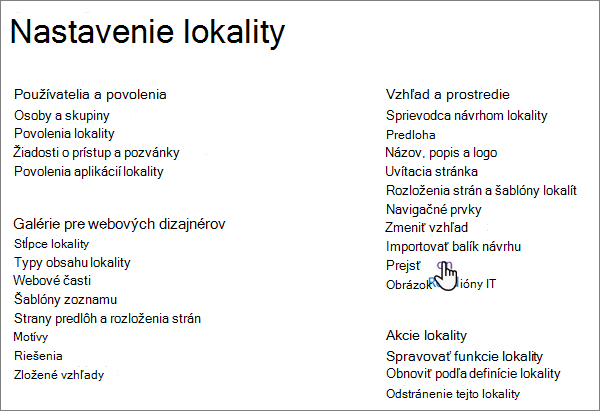
-
Ak je pre lokalitu vybratá globálna navigácia alebo aktuálna navigácia, máte zapnutú štrukturálnu navigáciu.

Poznámka: Pri používaní štrukturálnej navigácie bude mať výber položky Zobraziť stránky negatívny vplyv na výkon.
Ukladanie do vyrovnávacej pamäte pre štrukturálnu navigáciu
Ak používate štrukturálnu navigáciu na lokalite a všimnite si, že výkon stránky zaostáva, odporúčame , aby ste povolili ukladanie do vyrovnávacej pamäte na zlepšenie výkonu.
Po povolení ukladania do vyrovnávacej pamäte bude ukladanie do vyrovnávacej pamäte fungovať nepretržite až do vypnutia. Po vykonaní zmien navigácie sa navigačné položky budú automaticky obnovovať denne. Navigačné položky môžete obnoviť aj manuálne.
Poznámka: Ukladanie do vyrovnávacej pamäte nie je možné ovládať na úrovni nájomníka. Ukladanie do vyrovnávacej pamäte môžete povoliť alebo zakázať len na úrovni lokality alebo kolekcie lokalít.
Povolenie ukladania do vyrovnávacej pamäte na úrovni lokality:
-
Prejdite na lokalitu a vyberte položku Nastavenia

-
Pod nadpisom Vzhľad a prostredie vyberte položku Navigácia.
-
Prejdite do časti Štrukturálna navigácia: Ukladanie do vyrovnávacej pamäte a začiarknite políčko Povoliť ukladanie do vyrovnávacej pamäte.

-
Kliknite na tlačidlo OK.
Poznámka: Ak začiarkavacie políčko Povoliť ukladanie do vyrovnávacej pamäte nie je k dispozícii, potvrďte, že ukladanie do vyrovnávacej pamäte je povolené na úrovni kolekcie lokalít.
Povolenie ukladania do vyrovnávacej pamäte na úrovni kolekcie lokalít:
Poznámka: Táto možnosť sa zobrazuje len správcovi kolekcie lokalít.
-
Prejdite na lokalitu a vyberte položku Nastavenia

-
Pod nadpisom Správa kolekcie lokalít vyberte položku Kolekcia lokalít navigácia.
-
Posuňte sa do časti Štrukturálne ukladanie navigácie do vyrovnávacej pamäte a začiarknite políčko Povoliť ukladanie štrukturálnej navigácie do vyrovnávacej pamäte.

-
Kliknite na tlačidlo OK.
Manuálne obnovenie vyrovnávacej pamäte:
Poznámka: Navigačné položky sa budú automaticky obnovovať každý deň, ak sú zmeny vykonané, keď je povolené ukladanie do vyrovnávacej pamäte. Vlastníci lokality môžu tiež manuálne obnoviť navigačné položky z nastavení navigácie podľa potreby.
-
Prejdite na lokalitu a vyberte položku Nastavenia

-
Pod nadpisom Vzhľad a prostredie vyberte položku Navigácia.
-
Prejdite do časti Štrukturálna navigácia: Obnovte vyrovnávaciu pamäť a kliknite na tlačidlo Obnoviť.

Vypnutie ukladania do vyrovnávacej pamäte na úrovni lokality:
Poznámka: Neodporúčame zakázať ukladanie štrukturálnej navigácie do vyrovnávacej pamäte, pretože to bude mať negatívny vplyv na výkon stránky.
-
Prejdite na lokalitu a vyberte položku Nastavenia

-
Pod nadpisom Vzhľad a prostredie vyberte položku Navigácia.
-
Posuňte sa do časti Štrukturálna navigácia: Ukladanie do vyrovnávacej pamäte a zrušte začiarknutie políčka Povoliť ukladanie do vyrovnávacej pamäte.

-
Kliknite na tlačidlo OK.
Vypnutie ukladania do vyrovnávacej pamäte na úrovni kolekcie lokalít:
Poznámka: Táto možnosť sa zobrazuje len správcovi kolekcie lokalít. Neodporúčame zakázať ukladanie štrukturálnej navigácie do vyrovnávacej pamäte, pretože to bude mať negatívny vplyv na výkon stránky.
-
Prejdite na lokalitu a vyberte položku Nastavenia

-
Pod nadpisom Správa kolekcie lokalít vyberte položku Kolekcia lokalít navigácia.
-
Posuňte sa do časti Štrukturálne ukladanie navigácie do vyrovnávacej pamäte a zrušte začiarknutie políčka Povoliť ukladanie štrukturálnej navigácie do vyrovnávacej pamäte.

-
Kliknite na tlačidlo OK.
Ďalšie informácie o ďalších možnostiach navigácie dostupných pre SharePoint v službe Microsoft 365 nájdete v téme Možnosti navigácie v SharePointe Online.
Súvisiace príkazy prostredia PowerShell
Ak ste vlastníkom lokality alebo vlastníkom kolekcie lokalít a poznáte prostredie PowerShell, môžete pomocou nasledujúcich príkazov overiť aktuálny stav lokality alebo kolekcie lokalít a zapnúť alebo vypnúť ukladanie do vyrovnávacej pamäte.
Vlastníci lokality môžu spustiť:
Vlastníci kolekcie lokalít môžu spustiť:










